BracketHighlighter插件可高亮匹配括号以提升代码阅读效率,需正确安装并配置。首先通过Package Control确认安装,检查用户配置文件是否为空,必要时重新安装或复制默认配置。若高亮无效,可尝试更换主题或添加强制启用设置"force_plugin_state": true。自定义颜色和样式可在bracket_styles中修改color、style和icon参数,如为圆括号设绿色轮廓、方括号设黄色下划线。支持HTML标签高亮需启用tags并配置tag_styles。性能问题可通过禁用不必要功能、限制max_lines、选用轻量样式或升级Sublime Text解决,确保插件高效运行。
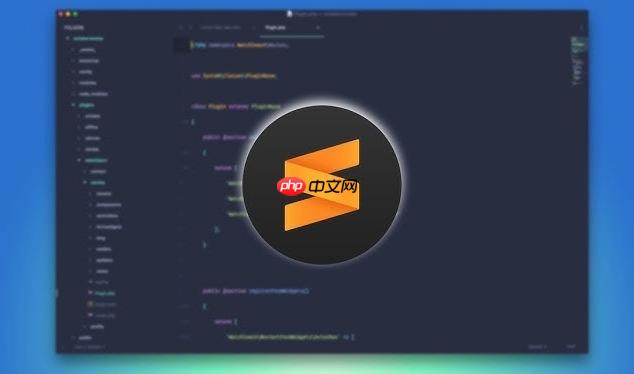
Sublime Text 高亮显示匹配括号,主要是为了方便代码阅读,快速定位代码块的起始和结束位置。BracketHighlighter 插件能很好地解决这个问题,但配置不当可能导致高亮效果不佳。下面就来聊聊 BracketHighlighter 的配置。
安装 BracketHighlighter 插件,然后配置它,让它真正好用。
BracketHighlighter 安装后没效果,可能是因为默认配置不符合你的使用习惯,或者插件本身存在一些兼容性问题。首先,确认插件是否正确安装。打开 Sublime Text,按下
Ctrl+Shift+P
Cmd+Shift+P
如果已安装,检查配置文件。BracketHighlighter 的配置文件位于
Preferences -> Package Settings -> BracketHighlighter -> Bracket Settings - User
另外,某些主题可能与 BracketHighlighter 冲突,导致高亮效果不显示。尝试更换一个默认主题,看看是否能解决问题。如果问题依然存在,可以尝试以下配置:
{
"bracket_styles": {
"default": {
"icon": "round",
"color": "brackethighlighter.default",
"style": "underline"
},
"unmatched": {
"icon": "question",
"color": "brackethighlighter.unmatched",
"style": "underline"
}
},
"enabled": true,
"enable_title_bar_bracket_hints": true,
"force_plugin_state": true
}这段配置定义了默认和未匹配括号的样式,并强制插件启用。
force_plugin_state
BracketHighlighter 提供了丰富的自定义选项,可以根据个人喜好调整高亮颜色和样式。打开
Bracket Settings - User
bracket_styles
例如,想要让圆括号使用绿色高亮,方括号使用黄色高亮,可以这样配置:
{
"bracket_styles": {
"round": {
"icon": "round",
"color": "#00FF00", // 绿色
"style": "outline"
},
"square": {
"icon": "square",
"color": "#FFFF00", // 黄色
"style": "underline"
},
"curly": {
"icon": "curly",
"color": "brackethighlighter.default",
"style": "underline"
},
"angle": {
"icon": "angle",
"color": "brackethighlighter.default",
"style": "underline"
},
"tag": {
"icon": "tag",
"color": "brackethighlighter.default",
"style": "underline"
},
"string": {
"icon": "string",
"color": "brackethighlighter.default",
"style": "underline"
},
"comment": {
"icon": "comment",
"color": "brackethighlighter.default",
"style": "underline"
},
"unmatched": {
"icon": "question",
"color": "brackethighlighter.unmatched",
"style": "underline"
}
},
"enabled": true
}其中,
color
style
underline
outline
solid
icon
注意,修改配置文件后,需要重启 Sublime Text 才能生效。
BracketHighlighter 默认支持常见的括号类型,如圆括号、方括号、花括号等。如果需要支持更多类型的括号或标签,可以在配置文件中添加相应的规则。
例如,要让 BracketHighlighter 支持 HTML 标签的高亮显示,可以这样配置:
{
"tags": {
"enabled": true
},
"tag_styles": {
"default": {
"icon": "tag",
"color": "brackethighlighter.tag",
"style": "outline"
},
"unmatched": {
"icon": "question",
"color": "brackethighlighter.unmatched",
"style": "underline"
}
},
"enabled": true
}这段配置启用了标签高亮,并定义了标签的样式。
tags.enabled
true
除了 HTML 标签,还可以自定义其他类型的括号或标签。具体方法是,在配置文件中添加相应的规则,指定括号或标签的起始和结束符号,以及高亮样式。BracketHighlighter 提供了强大的自定义功能,可以满足各种不同的需求。
在处理大型文件时,BracketHighlighter 可能会出现性能问题,导致 Sublime Text 变得卡顿。为了解决这个问题,可以采取以下措施:
max_lines
solid
underline
总之,BracketHighlighter 是一个非常实用的 Sublime Text 插件,可以有效提高代码阅读效率。通过合理的配置,可以充分发挥它的优势,让代码编写更加轻松愉快。
以上就是SublimeText怎么高亮显示匹配的括号_BracketHighlighter插件配置的详细内容,更多请关注php中文网其它相关文章!

每个人都需要一台速度更快、更稳定的 PC。随着时间的推移,垃圾文件、旧注册表数据和不必要的后台进程会占用资源并降低性能。幸运的是,许多工具可以让 Windows 保持平稳运行。

Copyright 2014-2025 https://www.php.cn/ All Rights Reserved | php.cn | 湘ICP备2023035733号